Situatie
În Windows 10, puteți crea comenzi rapide de la tastatură pentru numeroase programe care rulează pe sistemul dvs. De la aplicatii preinstalate pana la tot felul de aplicatii instalate de dvs, puteti adauga comenzi rapide pentru a scurta din timpul petrecut in fata computerului dar si pentru ca se deschid mai repede.
Solutie
Aceasta este una dintre cele mai de bază abordări la adăugarea de comenzi rapide de la tastatură. Comenzile rapide pot fi adăugate la orice software sau comandă rapidă a site-ului web, făcând simplu clic dreapta pe acesta și apăsând „Proprietăți”. Apoi selectați fila „Comenză rapidă” așa cum se arată în imaginea de mai jos:
Fereastra Proprietăți include o casetă de text „Cheie rapidă” care vă permite să introduceți o comandă rapidă / tastatură pentru programul sau pagina web.
Pur și simplu introduceți litera preferata și configurați noua tastatură rapidă. Rețineți că această scurtătură personalizată trebuie să fie combinată cu „Ctrl + Alt”. Deci, dacă selectați „C”, atunci tastatura rapidă ar fi „Ctrl + Alt + C”.
Odată ce introduceți comanda rapidă a tastaturii, apăsați butonul „Aplicați”, apoi faceți clic pe „OK” pentru a salva modificările și a închide fereastra. De asemenea este posibil sa va fie cerute drepturile de adimistrator pentru a salva modificarea.
Acum, pentru a deschide programul sau pagina web cu noua comandă, trebuie doar să apăsați „Ctrl + Alt + C”, îl va deschide instantaneu când îl configurați.
Când încercați să creați o comandă rapidă de la tastatură pentru o „aplicație desktop” sau orice aplicație care este independentă de Windows Store și se instalează prin descărcare directă, puteți utiliza meniul de pornire pentru a crea scurtătura. Cu această metodă, puteți evita nevoia de a crea pictograme de scurtătură separate pe desktop pentru fiecare aplicație.
Pentru a face acest lucru, faceți clic pe deschideți „Start Menu”. Căutați pictograma / numele aplicației necesare în meniul Start.
Când găsiți aplicația, faceți clic dreapta și derulați în jos la „Mai mult” pentru a face clic pe opțiunea „Deschide locația fișierului”.
Se deschide o nouă fereastră cu pictograma rapidă. Faceți clic dreapta pe pictograma rapidă a aplicației și selectați Proprietăți.
La fel ca metoda anterioară, scurtătura personalizată trebuie combinată cu Ctrl + Alt. Deci, dacă selectați W, atunci comanda rapidă de la tastatură ar fi Ctrl + Alt + W.
Faceți clic pe Aplicare, apoi pe Ok.
Tasta de comandă rapidă personalizată prin intermediul meniului de comenzi rapide este acum creată.

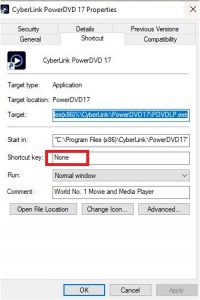
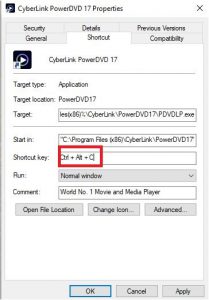
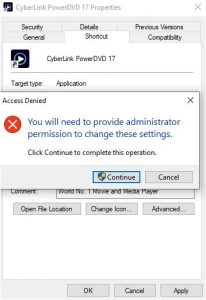


Leave A Comment?